Microsoft не оставляет попыток превратить Windows 11 в самую современную операционную систему на планете. Удивительно, но у Софтверного гиганта достаточно проблем, но вместо этого принимаются довольно спорные решения. К примеру, сегодня разработкой тех или иных компонентов занимаются команды, которые очень часто никак не связаны друг с другом.
В результате изменения, которые несут одни патчи, приводят к выходу из строя системных приложений. Особенно в последнее время страдает Проводник. Это один из самых старых элементов операционной системы, который получил мин минимальное количество изменений за десятилетия.
Как стало известно, разработчики планируют сделать работу Проводника стабильной за счёт выпиливания из него нескольких утилит. Проще говоря, теперь после вылета самого Проводника пользователь не потеряет ключевые данные, продолжит работу с приложениями, сможет переключать языковые параметры и многое другое.
Пока дата релиза не указана, но Microsoft не собирается сидеть сложа руки, ведь есть столько старых программ, нуждающихся в срочном осовременивании. Как вы могли слышать, совсем недавно тот самый Проводник получил возможность работать по принципу браузера, позволяя открывать несколько вкладок. Функция весьма сомнительная, а сами разработчики уверяют, что планировали реализовать её ещё 27 лет назад. Тогда идея не прижилась, ну а следующим на очереди станет Блокнот.
Дистрибутив Энциклопедия. Как не платить Microsoft? Новый LibreOffice. Transmission
реклама

В сеть попали скриншоты ранней версии программы, которая умудрилась продержаться в строю с минимальными изменениями уже почти 40 лет. Напомним, Блокнот появился в 1985 году, а сегодня остаётся настоящим динозавром, поскольку существует масса бесплатных программ, предлагающих расширенные возможности. Похоже Microsoft планирует интегрировать в Блокнот возможность открывать вкладки.
Если инновация приживётся, то пользователи смогут работать сразу с несколькими файлами. Сложно назвать содержимое Блокнота документом, ну а сегодня функция доступна ограниченному числу разработчиков. Точных данных о появлении продвинутого Блокнота, пока нет. При этом исключать скорого выхода обновления не стоит, тем более что достаточно небольшого патча с исправлениями, а сама программа не является критической, а значит не нарушит работоспособность системы.

Стоит отметить, что Windows 11 пока не грозит роль самой популярной операционной настольной системы. Проблема в том, что Microsoft отказывается снять определённые ограничения, препятствующие расширению пользовательской базы. Так, если ваш процессор выпущен до 2018 года, то вы можете использовать только способы обхода блокировки, тогда как официально система недоступна.
Также нет возможности обновиться с Windows 10, а хвалёная стабильность, которой так ждали миллионы пользователей, осталась недостижима. Похоже данная проблема руководство Софтверного гиганта не сильно волнует, ну а в результате многие из тех, кто хотел бы купить новую операционную систему, остаются на старой Windows 10. Что любопытно, если какие-то прорывные функции и появляются, то обладателям старой ОС они оказываются недоступны. Получается, что остаётся только один выход – сменить железо, окончательно отказавшись от старых процессоров.
Почему nft столько стоят #shorts
Источник: overclockers.ru
Установка .NET Framework 3.5 в Windows 8, 8.1 и 10 без использования интернета

В новых операционных системах семейства Windows (Windows 8 и выше), для установки отныне не нужно качать с сайта Microsoft установщик .NET Framework 3.5 — нынче просто нужно поставить нужную галочку в настройках «Компонентов Windows», и ОС сама его скачает с интернета и установит. Однако, в этом есть и минус — если на компьютере нет интернет-соединения, то и установить таким образом программную платформу .NET Framework 3.5 (как и любой другой компонент системы) не получится. Установщик, который можно было бы скачать с интернета и запустить на таком компьютере, попросту не существует.
О способе установки .NET Framework 2 и 3.5 через компоненты Windows (через интернет), можно прочитать в этой статье.
Однако, есть способ установки любого компонента системы с установочного диска Windows, в том числе и .NET Framework 3.5. Для этого понадобиться сам установочный образ системы, который может быть где угодно — на физическом носителе (оптический диск, флешка), смонтированный ISO образ, или просто распакованный на жесткий диск. Если данный образ у вас отсутствует, то его всегда можно взять с сайта Microsoft по ссылкам ниже: Скачать образ Windows 8 (Windows 8.1)
Скачать образ Windows 10
Установка .NET Framework 3.5 без интернета
И так, установим в систему компонент «.NET Framework 3.5» с помощью командной строки, которую необходимо запустить с правами администратора (делается это следующим образом — нужно нажать кнопку «Пуск», затем в поиске набрать «cmd», и когда высветится «Командная строка», нажать на ней правой кнопкой мыши, и в появившемся контекстном меню выбрать пункт «Запустить с правами администратора»). Выполняем:
Dism /online /enable-feature /featurename:NetFx3 /All /Source:E:sourcessxs /LimitAccess
Вместо E следует вписать букву диска, на котором находятся установочные файлы Windows.
Обратите внимание, что в зависимости от образа Windows, путь к папке Source может отличаться.
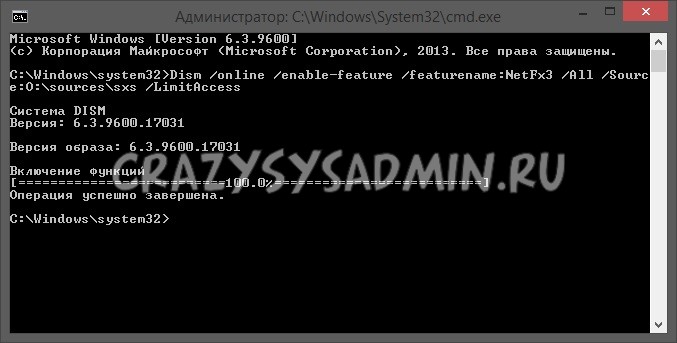
После выполнения команды начнется установка указанного компонента.
Источник: pc.ru
Где скачать и как установить .NET Framework 4.5 и 4.0
Платформа .NET, разработанная Microsoft, является неотъемлемой частью большинства игр и программ, которые выполняются на ОС Windows. В пользовательском понимании, .Net Framework 4.5 и 4.0 представляют собой основу для запуска программ, в разработке которых использовалась данная платформа. Она стала стандартом для разработки веб-приложений, потому при ее отсутствии велика вероятность того, что вы столкнетесь с их неправильной работой. Кроме того, отсутствие файлов нужной версии .NET Framework может стать причиной невозможности запуска игр.
Начиная с Windows 7, данная платформа поставляется в комплекте с дистрибутивом ОС, однако отдельная установка может понадобиться, если на компьютере отсутствует нужная версия, или в работе .NET Framework произошел сбой.
Версии программы
Самыми распространенными и необходимыми сегодня являются .NET Framework 4.0 и .NET Framework 4.5. Первая поставляется в базовой комплектации ОС Windows Vista и Windows 7, вторая – вместе с Windows 8, однако, независимо от того, какая именно у вас система, лучше скачать и установить обе версии, чтобы избежать проблем с запуском игр и программ.
Как узнать, какие версии .NET Framework установлены на компьютере?
Это можно сделать двумя способами:
- Скачать и запустить ASoft .NET Version Detector с официального сайта разработчика.
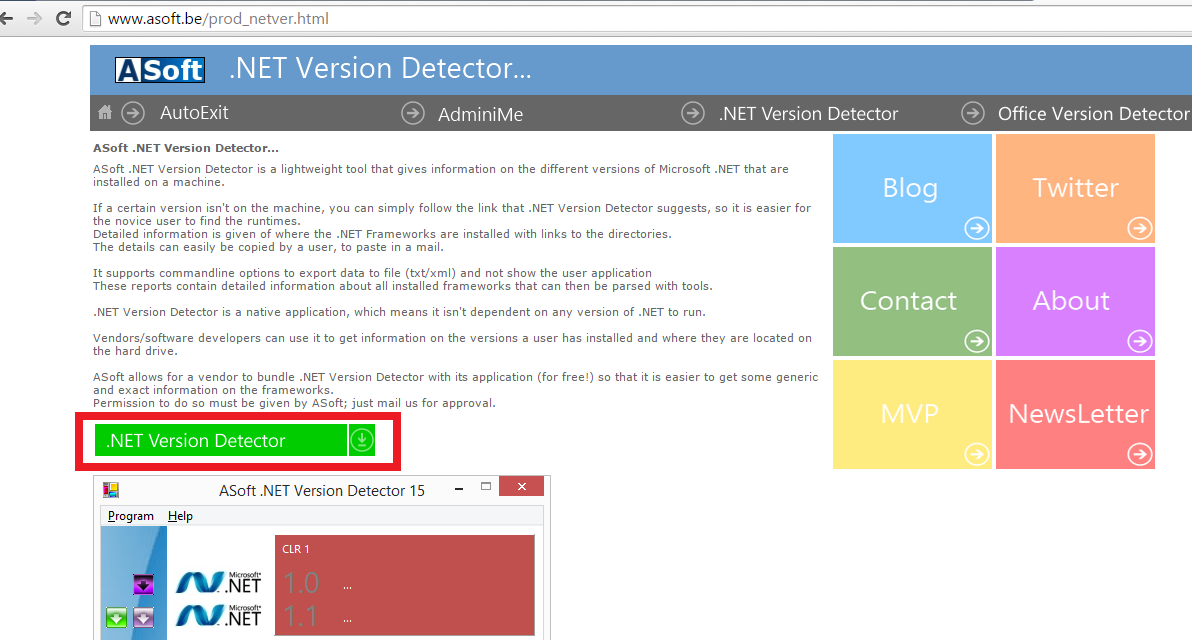
- Посмотреть в системном реестре. Для этого:
- запустите редактор реестра через Пуск – Выполнить – regedit;
- откройте раздел HKEY_LOCAL_MACHINESOFTWAREMicrosoftNET Framework SetupNDP;
- названия веток соответствуют установленным версиям.
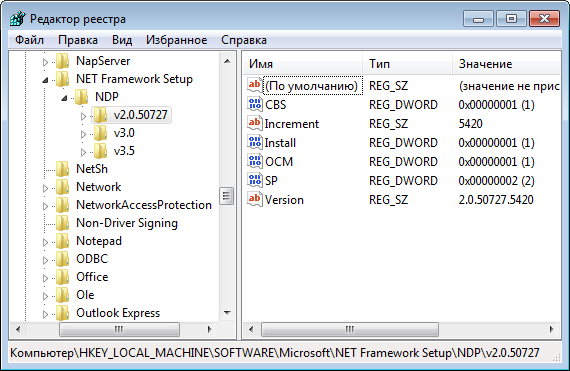
.NET Framework 4.5
Эта версия поставляется вместе с пакетом Microsoft Visual Studio 2012. Чтобы установить ее отдельно, достаточно бесплатно скачать дистрибутив .NET Framework 4.5 с официального сайта и следовать инструкциям программы установки.
Не советуем скачивать .NET Framework 4.5 со сторонних источников!
.NET Framework 4.5, как правило, по умолчанию отсутствует на Windows 7 и его требуется загружать вручную. Для этого:
- Скачайте .NET Framework 4.5 с официального сайта Microsoft
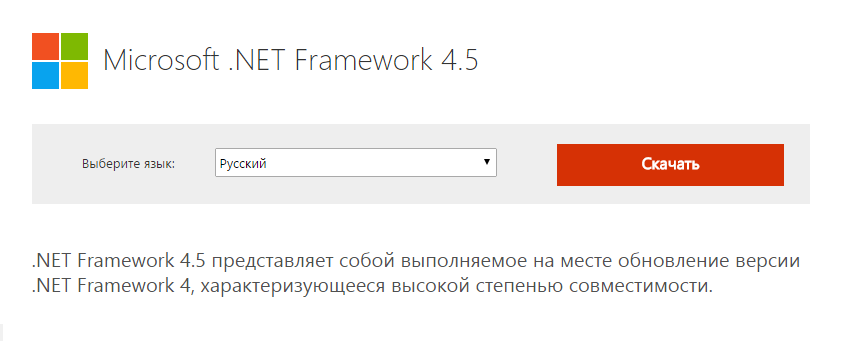
- Следуйте инструкциям веб-загрузчика и программы установки.
Процесс установки предельно прост, но важно помнить, что более ранние версии Windows (XP и ниже), не поддерживают .NET Framework 4.5.
.NET Framework 4.0
Предыдущая версия платформы, которая автоматически поставляется вместе с дистрибутивом ОС Windows 7. Несмотря на обновление до версии 4.5, она все еще актуальна. Большинство приложений без проблем работают с .NET Framework 4.5, однако некоторые из них все же могут потребовать наличия более старой версии.
Кроме того, версия 4.0 понадобится вам, если ваша ОС не поддерживает версию 4.5.
Процесс установки так же прост:
- Скачайте веб-установщик с официального сайта Microsoft
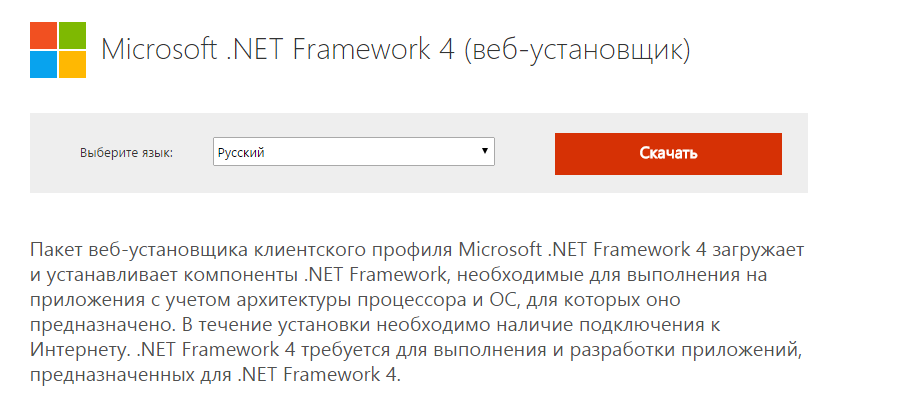
- Откройте исполняемый файл и следуйте инструкциям.
Помните, что после установки любой версии этого компонента, необходимо выполнить перезагрузку, чтобы изменения в системе вступили в силу.
Источник: gamesqa.ru
Майкрософт нет что это за программа и нужна ли она

22H2
Важная информация
-
Перед тем как задать вопрос, воспользуйтесь поиском по теме и изучите шапку!
Задавая вопрос, указывайте версию системы, технические характеристики и какие способы устранения проблемы Вы применяли!
Обсуждение средств кастомизации, сторонних сборок, иных ОС (и сравнение с ними) и прочего ПО приравнивается к отклонению от темы.
- TPM 2.0
- Безопасная загрузка,
- X86_64 (amd64) -процессор.
-
Windows 11 — операционная система следующего поколения для персональных компьютеров и рабочих станций, разработанная корпорацией Microsoft в рамках семейства Windows NT, является наследницей Windows 10.
Страница Windows 11 на сайте Microsoft
Актуальная версия: Windows 11 22755(22H2) Что нового?
Системные требования
-
Проверить совместимость можно с помощью утилит:
- Проверка работоспособности ПК Windows (Windows PC Health Check)
- WhyNotWin11

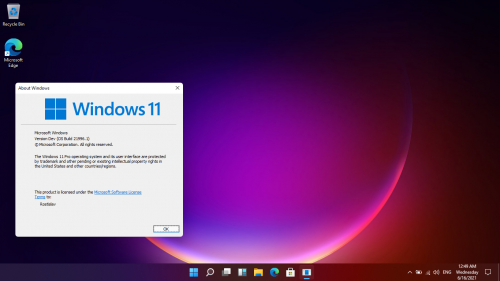
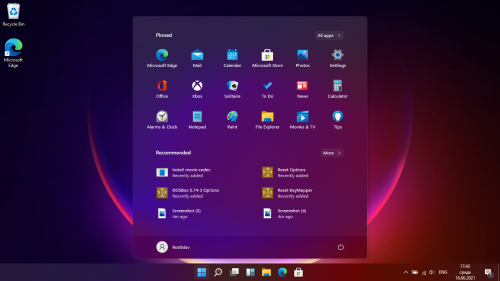

Полезные ссылки
-
Загрузка образов
- Загрузка образа с сайта Microsoft
- Список всех сборок
- Установка Windows 11 из под Windows 10 не поддерживаемом оборудовании
- Конвертация системы из Master Boot Record (MBR) в GUID Partitions Table (GPT)
- Инструкция по созданию ISO-образа Windows 11 для установки на несоответствующий требованиям компьютер.
- Создаём универсальную загрузочную флешку Windows через WinSetupFromUSB
- Пошаговая инструкция по откату на предыдущую windows
- Обход ограничений с помощью CMD-скрипта при чистой установке
- Обход наличия TPM 2.0 при установке обновлений Windows 11
- Установщик .NET Framework 3.5 | Включаем .NET Framework 3.5
- Если на Windows 11 не работает Windows Defender
- Включаем старый проводник
- Отключаем защитник Windows
- Набор Твиков Windows 11
- Отступ между папками/файлами, как на Windows 10
- Отключаем автообновление драйверов amd | Альтернативный способ
- God Mode Windows 11
- Как сделать вход без пароля и без пин-кода

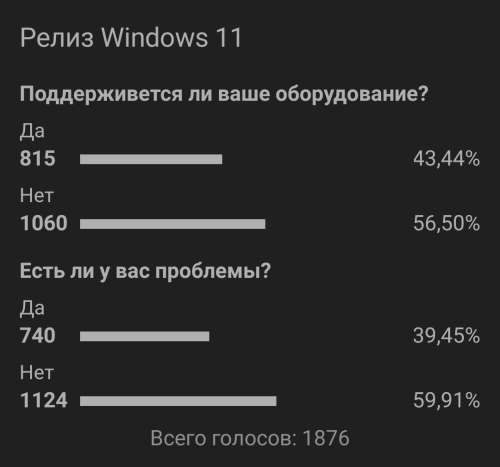
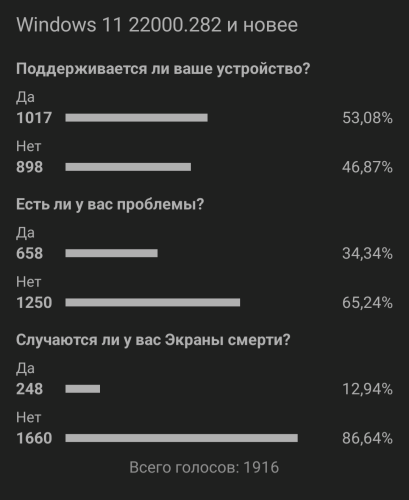
16.06.21, 02:24 | #2
●
На ASUS X550C, кстати, не ставится.
Intel Core i3-3217U + GeForce GT 720M (оперативы 12 Гб + SSD).
Выбивает ошибку «This PC doesn’t meet the minimum requirements to install this version of Windows».
При этом последняя актуальная Win 10 летает. Интересно, что поменяли в требованиях.
16.06.21, 06:43 | #3
●
Выбивает ошибку «This PC doesn’t meet the minimum requirements to install this version of Windows».
У многих такая ошибка. И указывает причину, не включен Secure Boot и TPM 2.0
Советуют в биосе включить какие-то секьюрити или Intel Platform Trust.
Другие советуют сделать установщик от win10, а потом там заменить от 11 файл install.wim
16.06.21, 09:32 | #4
●
user7777777789790, это как?
16.06.21, 09:34 | #5
●
Semen8991, вот ещё на реддите советуют https://www.reddit.com…source=sharehttps://4pda.to/forum/index.php?showtopic=1026983 target=»_blank»]4pda.to[/mask_link]